WPS表格套用表格樣式的方法
時間:2023-10-07 10:00:15作者:極光下載站人氣:167
一些小伙伴在使用wps進行表格數據錄入的時候,會對表格的樣式進行修改和設置,在WPS表格中有一個智能表格功能,我們可以通過套用表格樣式進行設置表格外觀,當你想要將自己制作的表格進行外觀的一個個性化設置時,那么就可以通過套用表格樣式中的模板進行設置,且提供的樣式顏色比較多,且模板也多樣化,通過設置表格樣式,讓我們制作的表格更加的突出和美觀,下方是關于如何使用WPS excel使用智能表格的具體操作方法,如果你需要的情況下可以看看方法教程,希望對大家有所幫助。
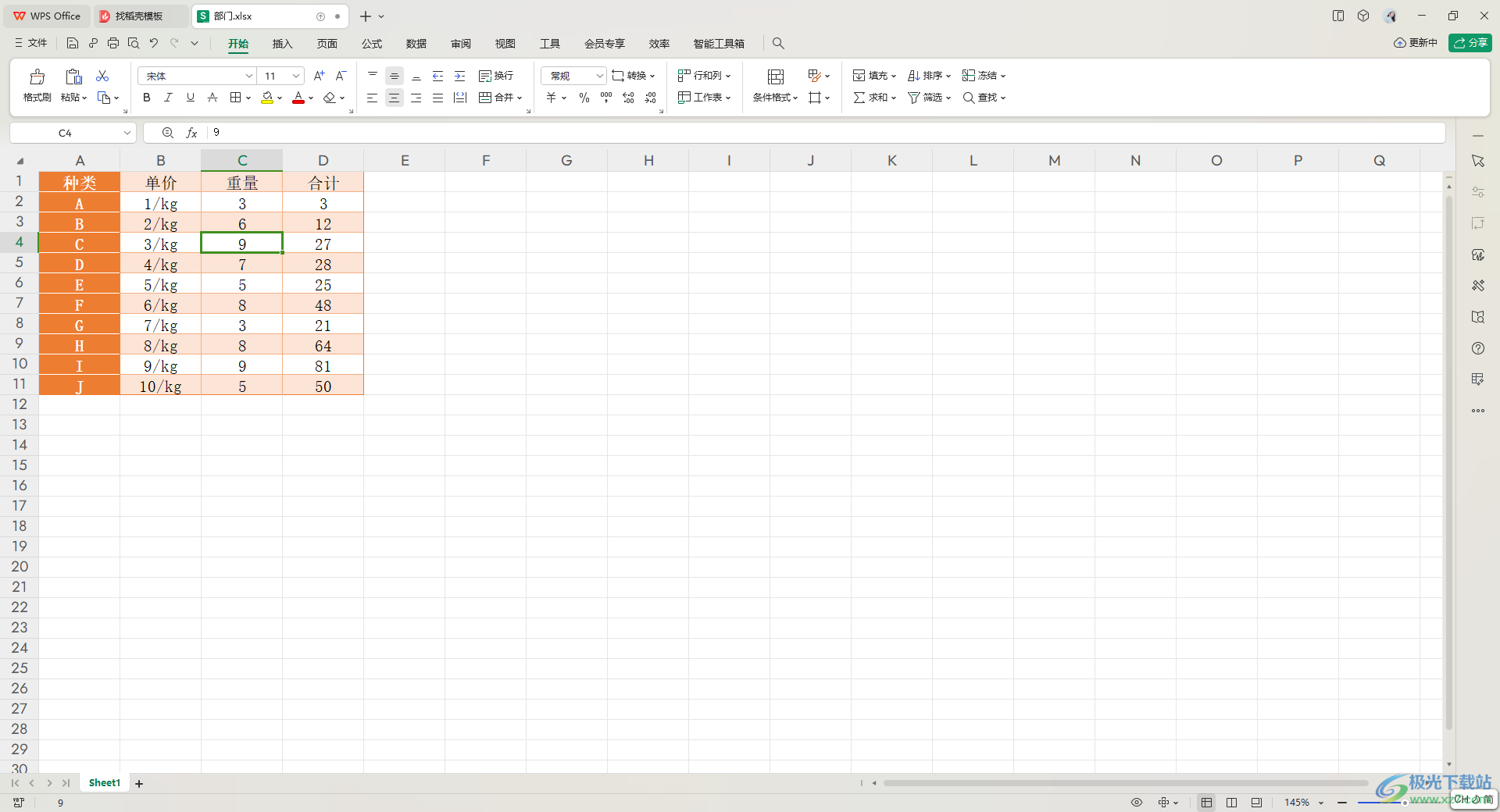
方法步驟
1.首先我們需要將表格打開,在頁面上編輯好自己需要的內容。
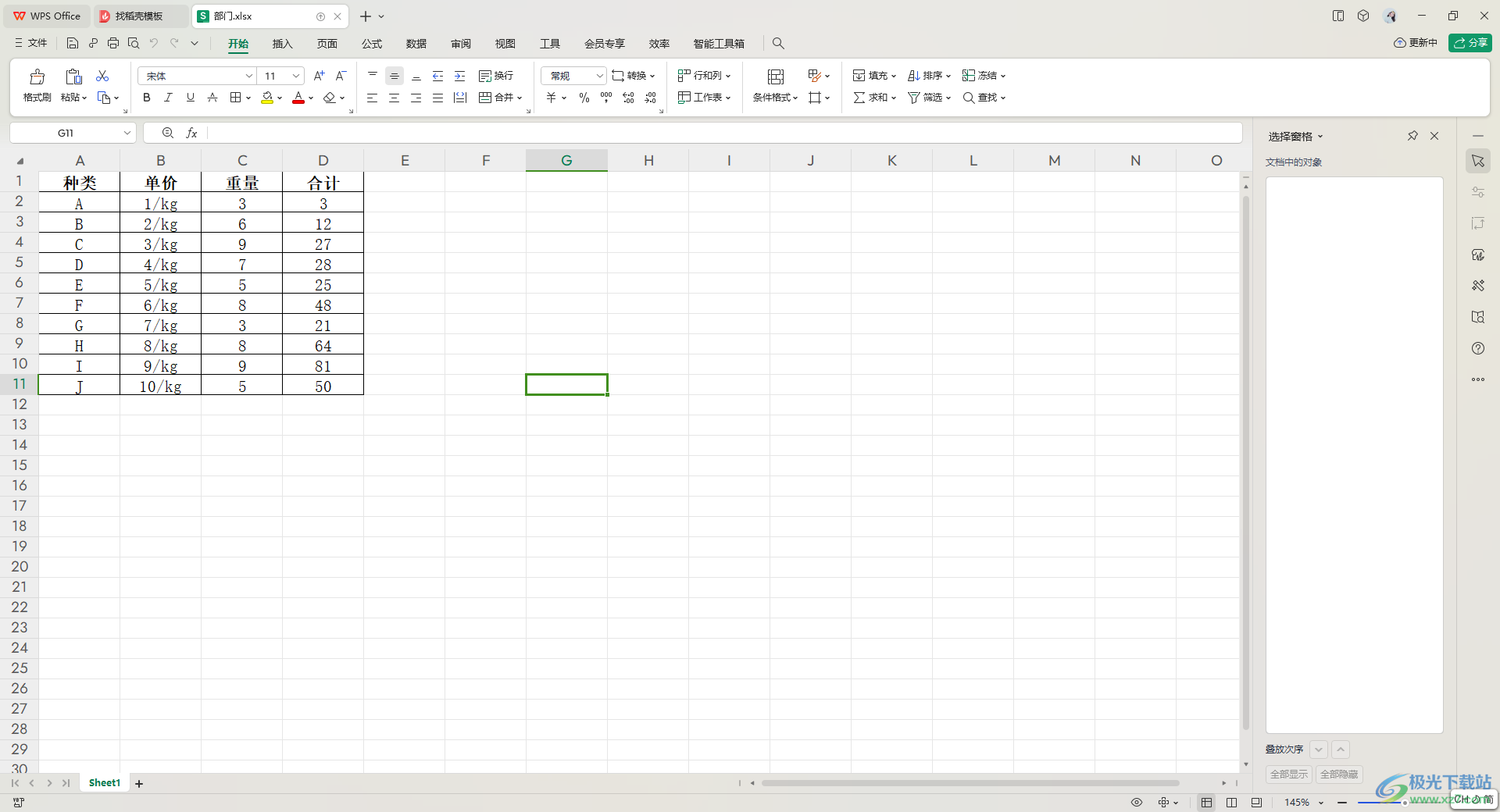
2.之后,在頁面的頂部菜單欄中的位置,將【開始】選項卡點擊一下,然后在工具欄中的套用表格樣式圖標進行點擊。
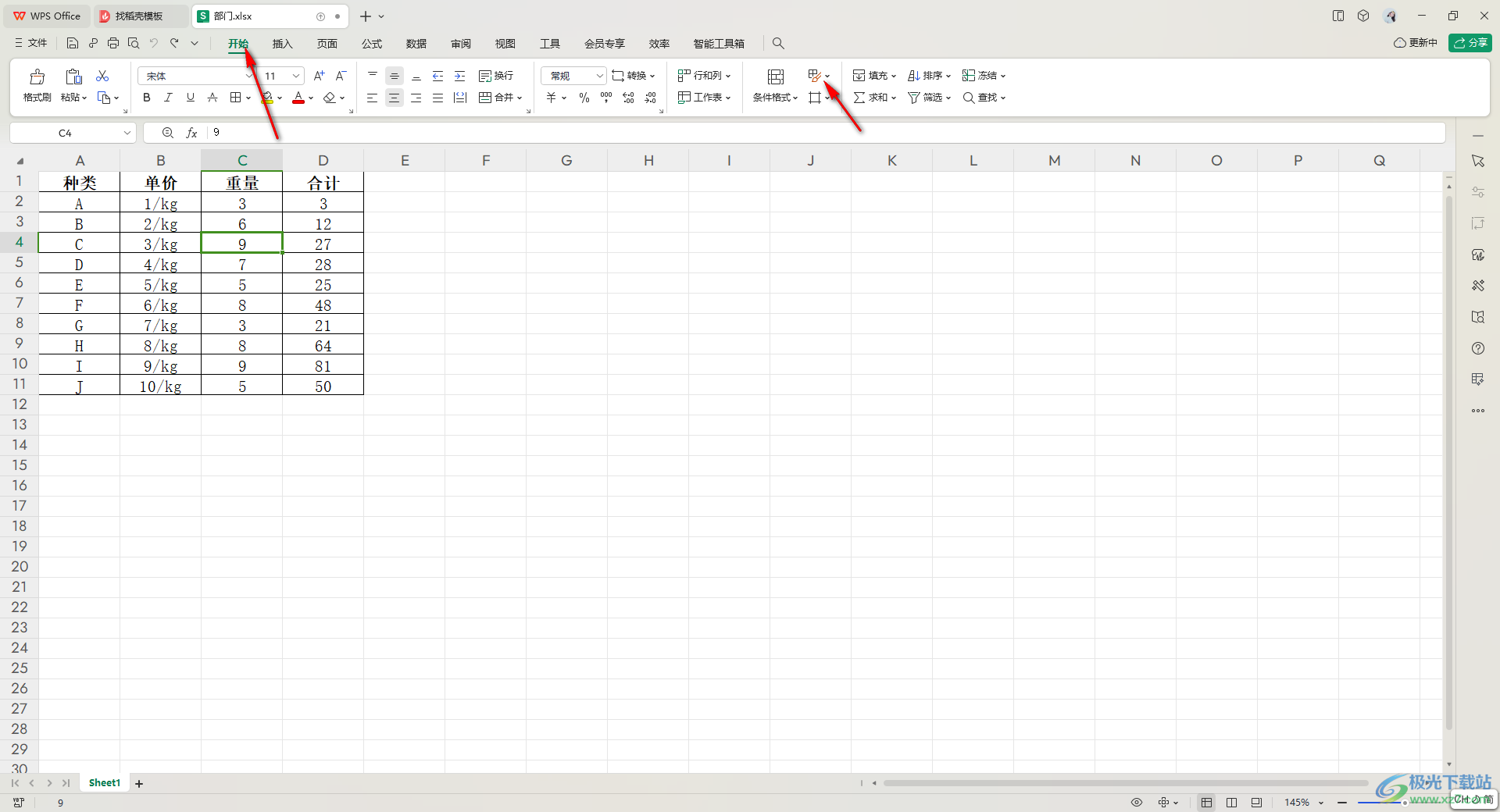
3.隨后,在該表格樣式窗口中,我們可以看到有多種表格樣式,其中我們可以選擇自己喜歡的一個顏色,那么表格樣式的顏色會隨之變化。
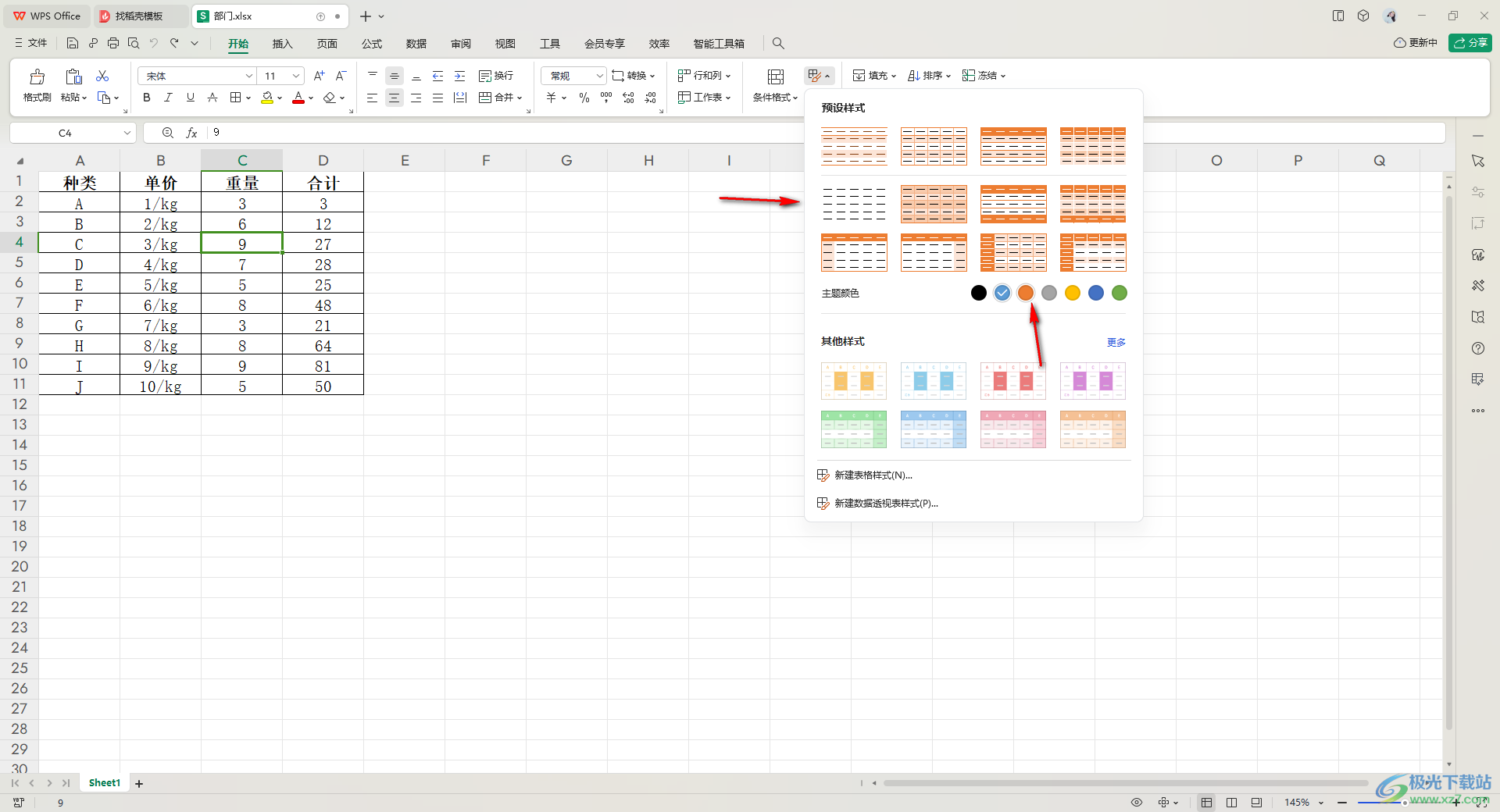
4.當你選擇好其中的一個表格樣式之后,在頁面上彈出一個小窗口,在該窗口中都是設置好的相關選項的,可以直接點擊確定按鈕。
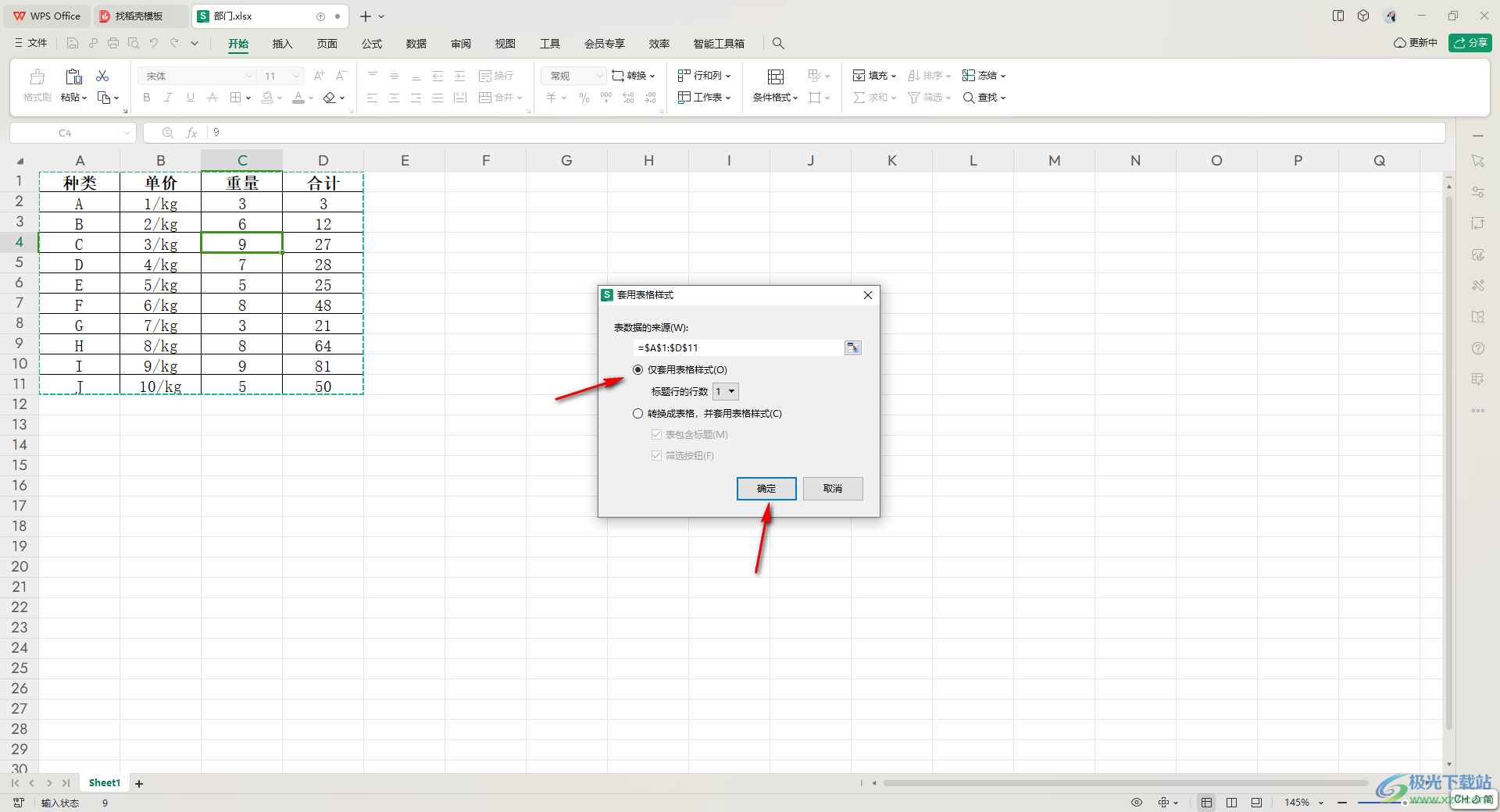
5.最后返回到表格編輯頁面中,那么其中自己編輯的表格就會被套用到自己選擇的表格樣式,如圖所示。
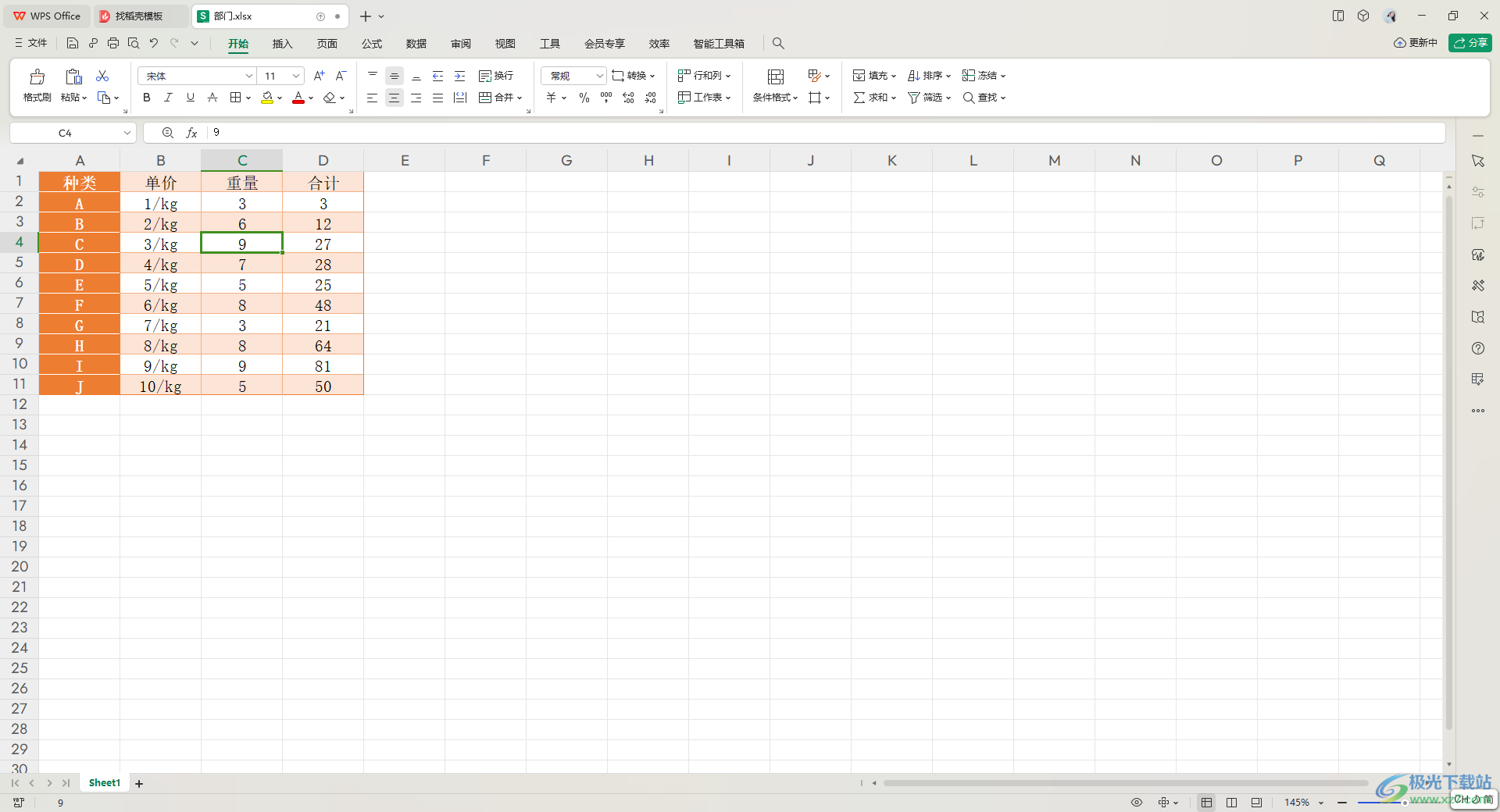
以上就是關于如何使用WPS表格使用智能表格的具體操作方法,大家在進行表格設置的過程中,想要進行設置表格樣式,那么就可以直接在頁面上進行表格樣式的套用即可,可以選擇自己喜歡的表格樣式進行套用,非常的簡單,感興趣的話可以操作試試。

大小:240.07 MB版本:v12.1.0.18608環境:WinAll
- 進入下載
相關推薦
相關下載
熱門閱覽
- 1百度網盤分享密碼暴力破解方法,怎么破解百度網盤加密鏈接
- 2keyshot6破解安裝步驟-keyshot6破解安裝教程
- 3apktool手機版使用教程-apktool使用方法
- 4mac版steam怎么設置中文 steam mac版設置中文教程
- 5抖音推薦怎么設置頁面?抖音推薦界面重新設置教程
- 6電腦怎么開啟VT 如何開啟VT的詳細教程!
- 7掌上英雄聯盟怎么注銷賬號?掌上英雄聯盟怎么退出登錄
- 8rar文件怎么打開?如何打開rar格式文件
- 9掌上wegame怎么查別人戰績?掌上wegame怎么看別人英雄聯盟戰績
- 10qq郵箱格式怎么寫?qq郵箱格式是什么樣的以及注冊英文郵箱的方法
- 11怎么安裝會聲會影x7?會聲會影x7安裝教程
- 12Word文檔中輕松實現兩行對齊?word文檔兩行文字怎么對齊?
網友評論